
Cara Mudah Menghapus Section Break di Microsoft Word 2016 – Di sini saya akan menjelaskan bagaimana cara untuk menghapus section break yang ada di dalam dokumen Microsoft Word. Sebelum ke langkah-langkahnya saya akan menjelaskan sedikit tentang apa itu section break di dokumen Microsoft Word.
Section break yaitu suatu fitur yang ada pada Microsoft Word mempunyai fungsi supaya yang ada di setiap page atau lembar dokumen dalam satu file dokumen Microsoft Word dapat kita gunakan berbeda-beda layoutnya satu sama lain.
Cara Mudah Menghapus Section Break di Microsoft Word 2016
Biasanya di dalam satu dokumen tersebut memiliki lebih dari satu halaman, tentunya dalam setiap dokumen tersebut pasti mempunyai layout sama satu sama lain, akan tetapi untuk berbagai kasus biasanya punya keinginan untuk membuat berbagai halam yang mempunyai layoutnya berbeda.
Untuk contohnya seperti membuat orientasi halaman yang berbeda (sebagian halaman orientasinya portrait dan yang lainnya orientasinya landscape) dan juga biasanya kita mempunyai keinginan untuk membuat beberapa halaman yang mempunyai header dan footer sementara untuk halaman yang lainnya tidak, atau pada hal penomoran halaman biasanya untuk beberapa dokumen penomoran halaman yang ingin dibuat itu berbeda baik itu dalam segi format penomorannya ataupun tata letaknya.
Dengan dapat kita membuat cara seperti itu, maka yang dapat kita manfaatkan dari fitur Microsoft Word yaitu fitur yang bernama section break yang ada di dalam menu Page Layout – Breaks – (Next New). Untuk caranya seperti gambar yang ada di bawah ini :
Untuk dapat menggunakan fitur tersebut dan dapat membuat suatu halaman berbeda yang ada di dalam satu dokumen caranya cukup mudah, dan juga tentunya akan kelihatan lebih praktis dan file dokumen wordnya pasti tidak perlu dipisahkan.
Sebetulnya caranya cukup mudah untuk kita dapat mengaitkan section break yang ada di lembar dokumen tersebut. Akan tetapi biasanya pasti ada permasalahan yaitu bagaimana jika section break tersebut yang sudah kita masukkan ke halaman Microsoft Word ingin kita hapus.
Pastinya di dalam Microsoft Word tersebut kecuali dengan menyediakan suatu fasilitas yang dapat memasukkan section break pada dokumen tentunya pun menyediakan fasilitas yang dapat untuk menghapusnya, tetapi untuk menghapus section break yang ada pada dokumen fasilitasnya tidak menyiapkan dalam menu khusus. Untuk dapat menghapus section break yang ada di dalam Microsoft Word pastinya ada langkah-langkahnya khusus yang tidak semua orang mengetahui untuk dapat melakukannya.
Cara Mudah Menghapus Section Break di Microsoft Word 2016
Tentunya mempunyai sebab-sebab tersendiri mengapa section break yang ada di dalam dokumen yang sudah kita buat sebelumnya itu ingin kita hapus. Pastinya bisa karena di dalam lembar dokumen yang ingin dibuat dalam ragam yang berbeda satu sama lain atau mungkin karena section break yang telah disiapkan dalam bentuk dokumen akan membuat isi dokumen tersebut menjadi berantakan atau muncul halaman kosong karena page break yang salah ataupun sebab-sebab yang lainnya.
Tetapi bagaimanapun sebabnya, suatu saat Anda ingin menghapus section breaks yang ada di dokumen Microsoft Word, untuk langkah-langkahnya ada di bawah ini :
- Silahkan Anda cek terlebih dahulu apakah lembar dokumen tersebut mempunyai section breaks.
Jika Anda ingin tahu bahwa dalam dokumen Anda tersebut sudah dibuat section breaks. Untuk caranya tersebut cukup mudah, Anda klik double yang ada pada bagian header salah satu dokumen.
Hasilnya akan terlihat seperti gambar yang ada di bawah ini :
Saat nama section tersebut sudah muncul dengan nama yang berbeda seperti gambar yang ada di atas maka dokumen tersebut telah dimasukkan section breaks.
- Hapus Section Breaks
Jika dokemen Anda tersebut sudah ada section breaks dan Anda ingin menghapusnya, untuk itu langkah-langkahnya ada di bawah ini :
1. Yang pertama silahkan Anda ke menu View – Draft
2. Yang kedua pada tampilan draft silahkan Anda scroll ke atas dan ke bawah sampai Anda bisa melihat tanda garis dengan tulisan
====================Section break (next page)=========================
Contohnya seperti gambar yang ada dibawah ini :
Dalam dokumen mungkin saja Anda dapat lebih dari satu garis seperti gambar yang ada di atas.
3. Caranya untuk menghapus section break, Anda pilih section break yang ingin dihapus, kemudian silahkan arahkan kursor Anda tersebut ke bagian yang paling kiri garis, selanjutnya silahkan Anda pilih tombol delete pada keyboard.
Jika Anda klik delete otomatis garis tersebut akan hilang dan artinya section break tersebut untuk halaman tersebut sudah terhapus.
Saat Anda ingin menghapus section break yang mana mungkin itu terdapat di halaman lainnya, cara sama seperti yang ada di atas Anda cukup melakukannya dengan satu persatu.
Untuk cara menghapus section break yang ada di atas tersebut hanya dapat dilakukannya dengan satu persatu karena saya belum menemukan caranya yang dapat menghapus secara otomatis. Tetapi jika mungkin Anda mengetahuinya, silahkan Anda bagi informasi tersebut ke dalam komentar.
Sekian artikel saya silahkan Anda melakukannya dan semoga cara tersebut dapat membantu Anda. Selamat mencoba dan Semoga Berhasil.
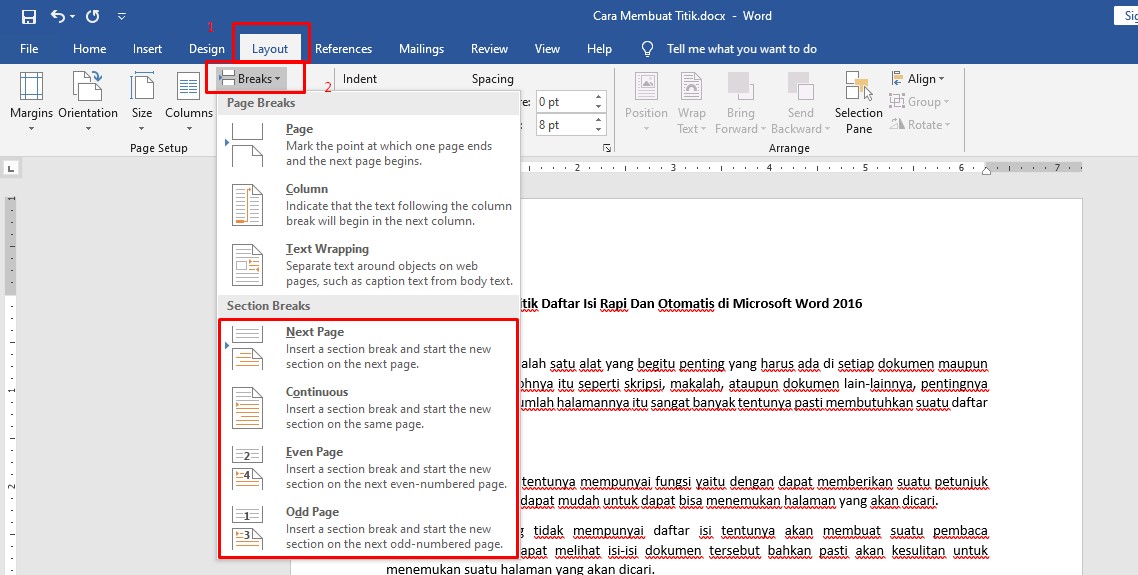

Be the first to comment